Photoshop'ta bir görüntü nasıl yeniden boyutlandırılır

Photoshop'ta bir görüntünün nasıl yeniden boyutlandırılacağını bilmek, tasarımcılar için temel bir beceridir. Web'e bir resim yüklediğinizde veya yazdırmaya hazırlanıyorsanız, boyutun doğru olması önemlidir. Neyse ki Photoshop, resim boyutunuzu mükemmelleştirmenize yardımcı olacak çok sayıda araç sunar. Daha önce hiç denemediyseniz, işlem biraz mayın tarlası olabilmesine rağmen.
Bu yeni başlayanların Photoshop öğreticisinde, Photoshop'ta bir görüntüyü nasıl yeniden boyutlandırılacağını inceleyeceğiz. İlgili tehlikeleri ele alacağız ve onlarla başa çıkmanıza yardımcı olacak bazı yöntemleri açıklayacağız. Canvas boyutunu ve görüntü boyutunu değiştirmeyi kapsamın yanı sıra, resepling, kırpma ve bireysel bir katmanın nasıl düzenleneceğini de kapsarız. (Parçamızı görün görüntü dosyası formatları Bu alanda yardıma ihtiyacınız olursa.)
Photoshop hakkında daha fazla bilgi edinmek ister misiniz? En iyinin toplumu gör Photoshop Öğreticiler .
Tuval Boyutunu Nasıl Değiştirilir
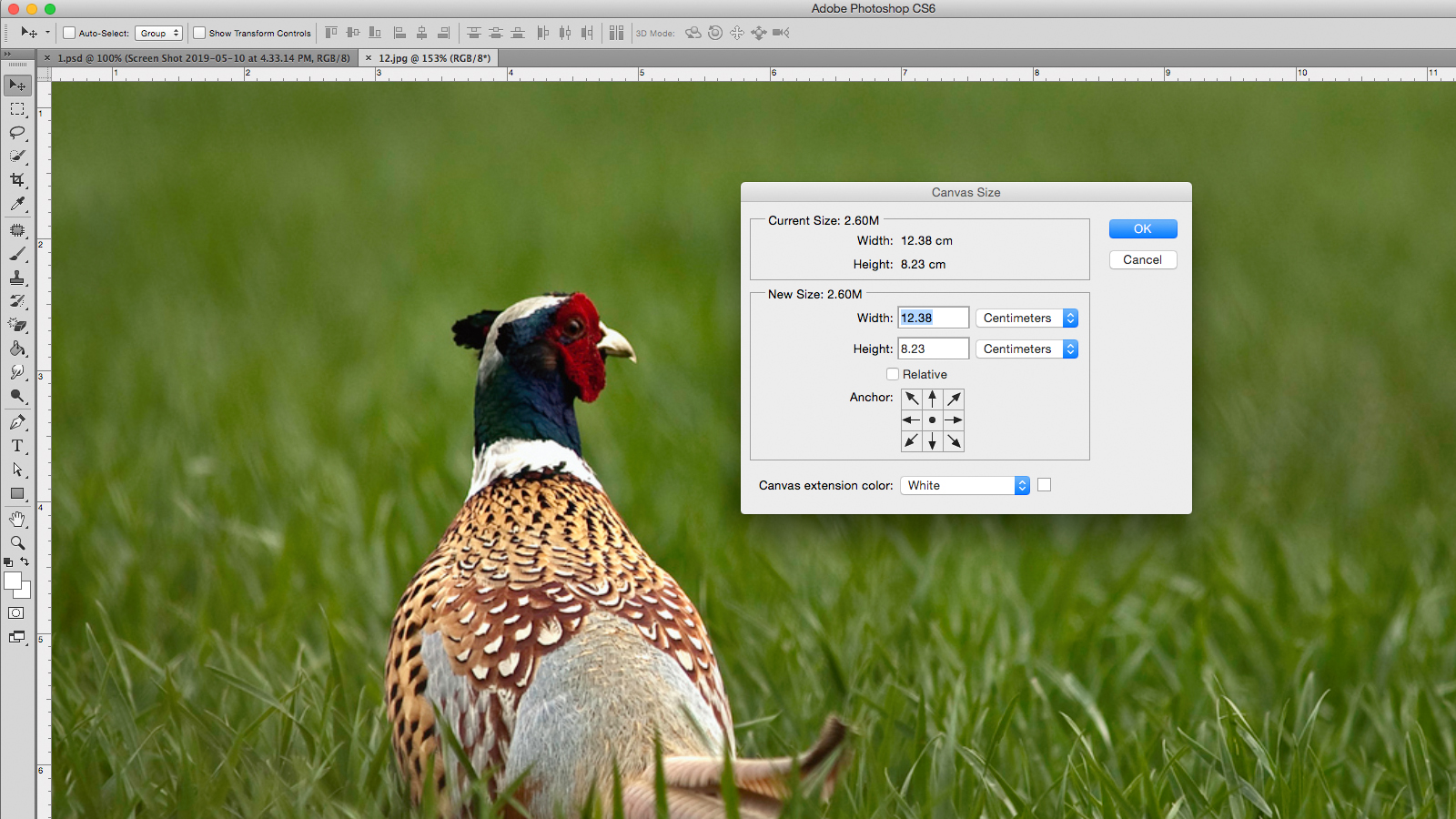
Belki de bir Photoshop belgesini yeniden boyutlandırmanın en basit ve en az sorunlu yöntemi, tuvalin kendisinin boyutunu değiştirmektir. Bunu yaparken, görüntü içeriği varlık çevresindeki sınırlar iken aynı boyutta kalacaktır.
Tuval büyüklüğünün arttırılması, katmanınızın kilitli olup olmadığına bağlı olarak, görüntünün etrafında şeffaf veya renkli pikseller ekleyecektir. Tuval boyutunu azaltmak, görüntüye çıkartacak, görüntü verilerini kenarlardan çıkarır.
Bu düzeltmeleri image & gt olacak şekilde yapabilirsiniz; Menü çubuğunda tuval boyutu. Diyalog penceresi, tuvalin genişliği ve yüksekliği için yeni değerler girmenizi sağlar, amacınıza uygun bir dizi ölçüm birimi sunar; Baskı için dijital ve inç / santimetre için piksel kullanmanız gerekir.
Tuval ankraj noktası otomatik olarak ortalanacak, tuval boyutunu tüm görüntünün etrafında düzgün bir şekilde ayarlamak için ayarlanır, ancak herhangi bir kenardan piksel eklemek veya kaldırmak istiyorsanız hareket ettirilebilir. Göreli onay kutusunu seçerek, mevcut tuval boyutunun etrafındaki eşit sayıda piksel ekleyebilir veya sunabileceksiniz. Photoshop CC ayrıca tüm sayı alanlarında hesaplamalar yapmanızı sağlar.
KULLANIMI KULLANIN ve Hepsini Açın
Tuval boyutu diyalog penceresine girmek zorunda kalmadan, her ikisinin de kanvas boyutunu etkileyen fonksiyonların her ikisini de kesin ve ortaya çıkarın. Döşeme, istenmeyen saydam piksellerin veya belirli bir rengin arka plan piksellerinin istenmeyen alanlarını giderir. Benzer bir şekilde Tuval Boyutu iletişim penceresini kullanmak için, şeffaf seçeneği yalnızca katmanlarınızın kilidi açıldığında görünür olur.
Belge sınırlarını aşan herhangi bir içeriği göstermek için hepsinin hepsini yeniden boyutlandırır. Bunların her ikisi de menü çubuğundaki resim altında bulunabilir, ancak yalnızca işlem üzerinde sınırlı kontrol sağlayan hızlı düzeltmeler olarak görülmelidir.
Bütün bunlar çok karmaşık görünüyorsa, her zaman sadece doğru boyutlara sahip yeni bir belge oluşturabilir (Dosya ve GT; Yeni ve Boyutlarınızı Seçin) ve imajınızı içine yerleştirin, aktarıncaya kadar hareket ettirebilirsiniz. Canvas boyutunu değiştirmek, Photoshop'ta grafikler yaparken yardımcı olabilir, ancak bir görüntünün gerçek boyutunu değiştirirken daha az faydalıdır. Bunun için görüntü boyutunu kullanmanız gerekecektir.
Photoshop'ta görüntü boyutunu ayarlayın
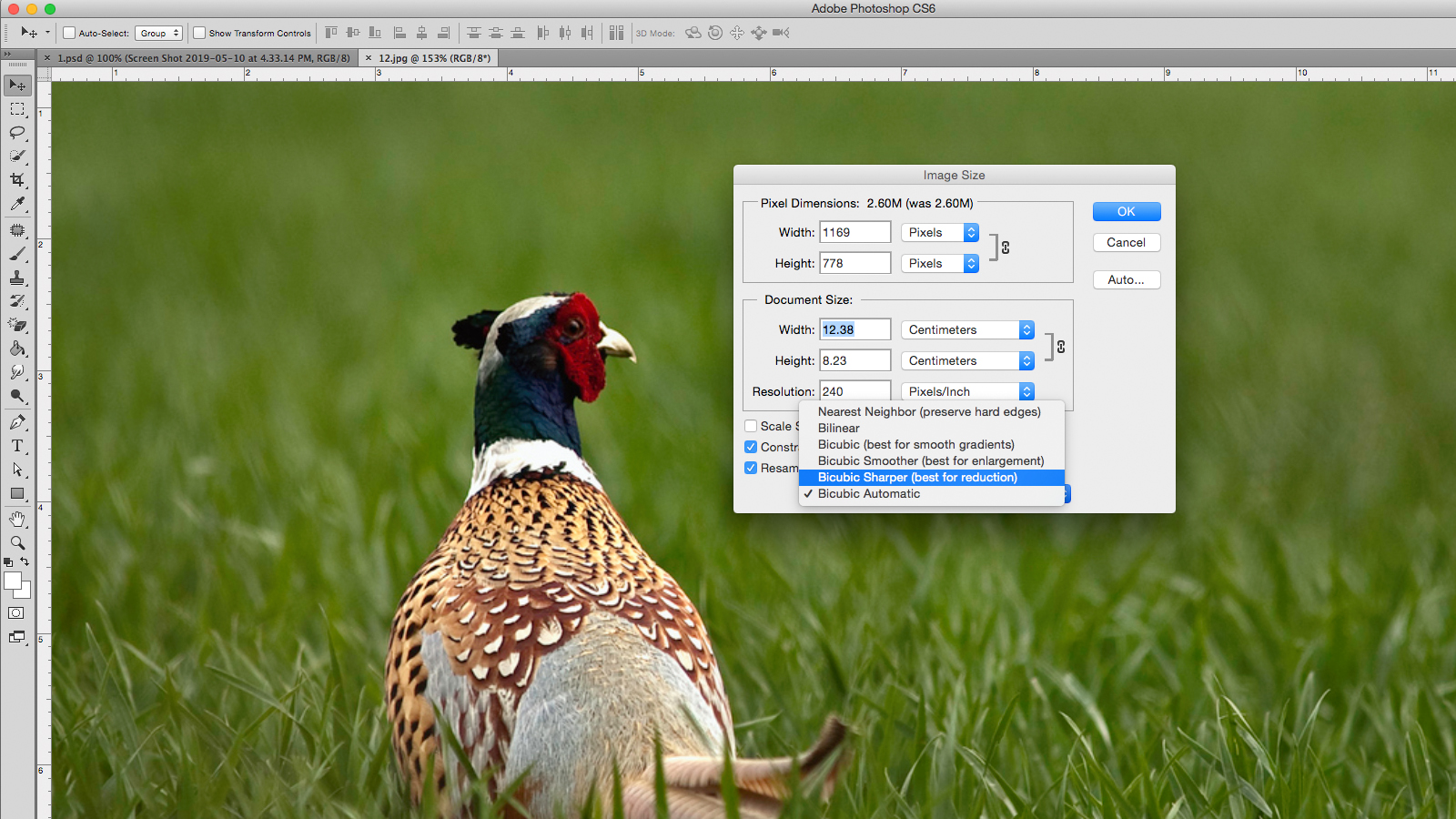
Photoshop'taki bir görüntünün yeniden boyutlandırılması için mantıklı seçim, Resim ve GT'de bulunan uygun şekilde adlandırılmış görüntü boyutudur; Menü çubuğunda görüntü boyutu. Ancak doğrudan buna atlamadan önce, önce çözünürlük fikrini ve neden önemli olduğunu bilmeniz gerekir.
Bir görüntüyü yeniden boyutlandırırken, amacınız, çözünürlükten ödün vermeden görüntü boyutunu değiştirmek olmalıdır. Muhtemelen zaten belirsiz bir fikriniz olacak, çözünürlükte bir resimdeki ayrıntı ile ilgili bir şey olduğu bir fikriniz var. Karışıklık, piksel yoğunluğu açısından, PPI olarak gösterilen piksel yoğunluğu açısından karar vermeye başladığınızda ortaya çıkar.
Photoshop'ta görüntü çözünürlüğü
Daha yüksek bir çözünürlük, daha net bir görüntü anlamına gelir, değil mi? Aslında hepsi, görüntünün boyutuna göre çözünürlüğüne bağlıdır; Görüntünün büyüklüğü arttıkça, bağıl ppi azalır. Bu, özellikle PPI'nin inç başına kaç nokta kullanıldığını (genellikle DPI olarak adlandırıldığı) yazdırmasında özellikle önemlidir.
Örneğin, 100 ppi çözünürlüğe sahip bir inç inç görüntüle bir-inç görüntüyü hayal edin. Bu görüntünün büyüklüğünün on-inç'e kadar arttırmak, ppi'yi 10'a düşürür. Görüntüyü bu boyutta kullanmaya devam ederseniz, yalnızca inç başına on piksel olacak ve pikselli ve pürüzlü kenarları var. . Genel kural, herhangi bir önemli sorun yaşamadan daha küçük bir görüntü yapabilmenizdir, ancak daha büyük hale getirirken sorunlarla karşılaşacaksınız.
Yazdırılacak bir resim gönderirken, bu, 300'lük bir DPI önerilir, ancak bu görüntünün kalitesine ve yazdırdığınız boyuta bağlıdır. Bir 300dpi görüntüsü, A4 sayfası için uygundur, ancak insanlar daha uzaktan görüntüleyeceğinden, bir billboard için daha düşük bir DPI kullanmaktan kaçabilirsiniz.
Dijital görüntüler için, en önemli sayı, yoğunluktan ziyade görüntüdeki piksellerin sayısıdır. Piksel yoğunluğunun ne olursa olsun, 500px x 500px görüntü her zaman 500px x 500px olacaktır.
Bu etkiyi test etmek için, resim boyutu diyalog penceresinin altından resample kapatıldığından emin olun. Şimdi, yüksekliği, genişlik veya çözünürlüğün değiştirilmesinin diğer iki değeri orantılı olarak değiştireceğini fark edeceksiniz; Resimdeki toplam piksel sayısı değişmedi. İstediğiniz çözünürlüğü numara alanına yazarsanız, ortaya çıkan genişlik ve yükseklik, görüntünüzün kullanılabileceği maksimum boyutu gösterir.
Görüntüyü yeniden örnekleme
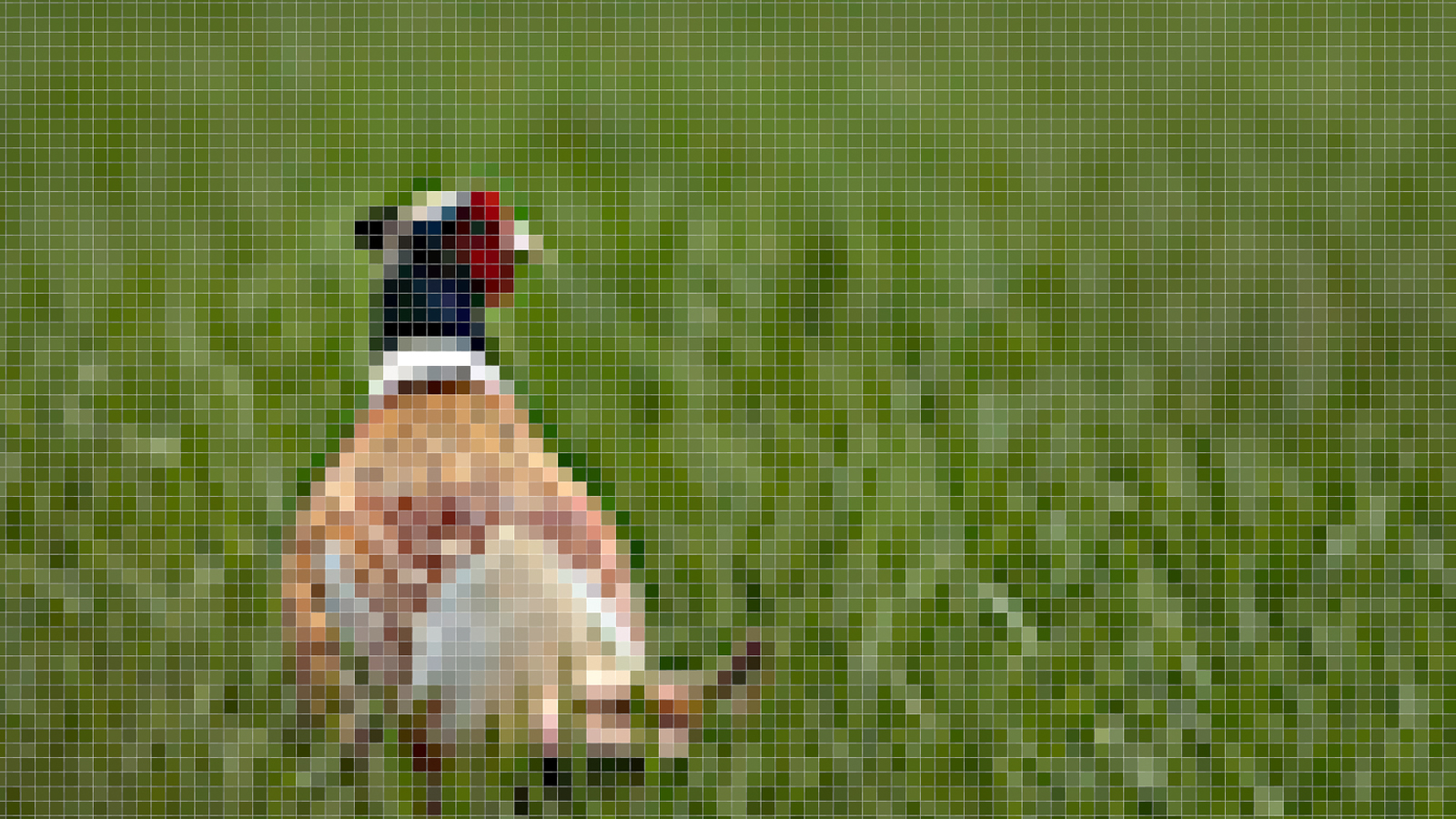
Çözünürlük kaybetmeden bir görüntüyü büyütmek, tüm tasarımcıların kovalanmasının beyaz balinasıdır. Bunun nedeni, sihirli bir şekilde piilasyonu kaldıran ve bir görüntüyü keskinleştiren bir geliştirme düğmesi olmamasıdır. Gerçekte en iyi umudunuz, resample işlevidir.
Resampling, bir görüntünün piksel boyutlarını aslında piksel ekleyerek veya silerek değiştirir. Bunu, orijinal pikselleri analiz eden ve esasen eğitimli bir tahmin yaparak yeni olanları yaratan bir işlemle bunu yapar.
Resim boyutu diyalog penceresinin altındaki yeniden örnek açabilirsiniz. Bu sefer genişlik veya yüksekliği değiştirirken, çözünürlüğü hiç etkilemez. Bunun nedeni, Photoshop'un eksik pikselleri daha büyük boyutta tutmak için eksik pikselleri doldurmasıdır.
Kısıtlama oranlarını çevirme, genişlik ve yüksekliğin sabit bir oranda kalacağı, görüntünüzü bozan veya bozmanızı önler. Adımlardaki yükselenlerin yapmanızı, büyük bir zıplamada yapmaktan daha iyi çalıştığını görebilirsiniz.
Resampling genellikle iyi bir fikir değildir, çünkü resimden açıklık ve netlik kaybedersiniz
Lüks yaparken, görüntü boyutu diyalog penceresinin altındaki aşağı açılan menüden doğru resample yöntemini seçtiğinizden emin olun. Açıkça azaltma ve genişleme, bicubik daha yumuşak ve bicubic daha pürüzsüz için açıkça işaretlenmiş iki seçenek vardır.
CC'nin 2018 güncellemesi (en son yorumlarımızı görün Photoshop CC ) Ayrıntıları korumak için bize 2.0 lüks, yükselen görüntüler için yeni bir algoritma. Henüz Photoshop'un resmi bir parçası değil, bu yüzden denemek istiyorsanız, tercihler ve GT'de açmanız gerekir; Teknoloji Önizleme & GT; Koruma Ayrıntılarını Etkinleştir 2.0 Lüks. Daha sonra bunu görüntü boyutu diyalog penceresinde resepple yöntemi olarak bulmanız gerekir.
Resampling genellikle iyi bir fikir değildir, çünkü görüntüden netlik ve netlik kaybedeceksiniz, ancak başka seçenekleriniz yoksa, kötü bir dünyanın en iyisidir.
Elde edilen yumuşaklık hafifletmek için kullanabileceğiniz birkaç püf noktası var. Resampling bittikten sonra, katmanı çoğaltın ve filtre altında bulunan bir yüksek geçiş filtresi ekleyin; Diğer & gt; Yüksek geçiş. Bu yeni katmanı karıştırma modlarında yumuşak ışığa çevirin ve görüntünün keskinliği ve kontrastını ekler. Filtre ve GT altında bulunan orijinal katmanda bir UnSharp maskesi kullanmayı da deneyebilirsiniz; Sharpen & gt; Unsharp maskesi.
Photoshop görüntü görüntüleri
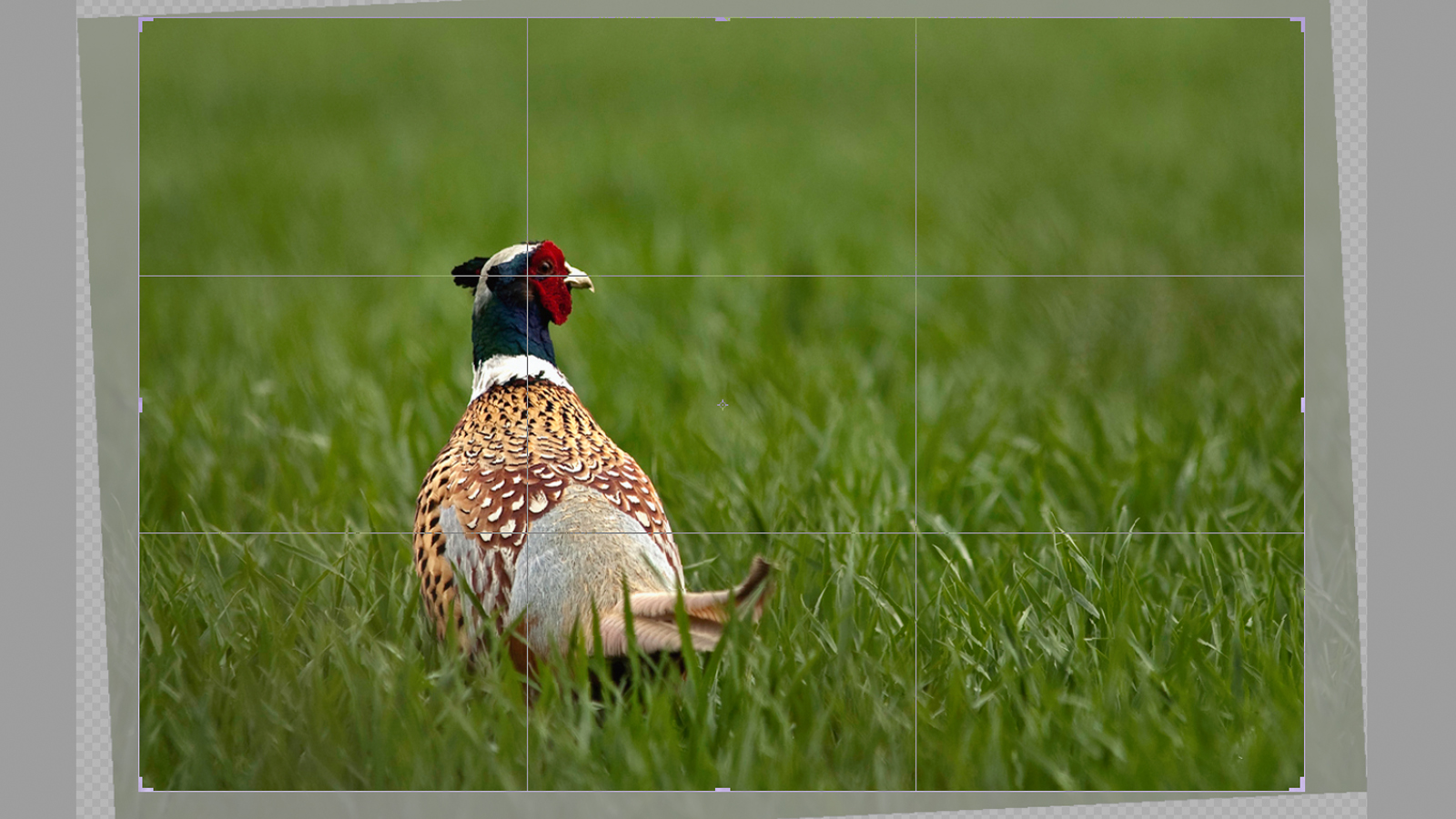
Bazen resim boyutunuzdan memnun olabilirsiniz, ancak genel kompozisyonu iyileştirmek için belirli bir alana odaklanmak istiyorsunuz. Bunu yapmak için, kırpma aracını kullanmanız gerekir.
Araç çubuğundaki kırpma aracını veya C kısayol (bu birçok kişiden biri Photoshop Kısayolları ). Mahsul sınırları görüntünün etrafında görünecek ve üstünlüğü ayarlamak için kenarı ve köşe tutamaçlarını sürüklemenizi sağlar. Shift tuşunu basılı tutmak, mahsulünüzün orijinal görüntü ile aynı en boy oranını korurmasını sağlar.
Alternatif olarak, menü çubuğundaki numaradaki belirli bir oranı ayarlayabilirsiniz. Hemen hemen dışına tıklamak, kırpmayı döndürmenize ve görüntüyü düzeltmenize izin verir. Ayrıca, görüntüyü tıklatarak ve tutarak tuval üzerine yeni bir kırpma kutusu da çizebilirsiniz.
Kırpmasından memnun olduğunuzda, normal düzenleme moduna geri dönmek için ENTER tuşuna basın veya çift tıklatın.
Tek bir katmanı yeniden boyutlandır
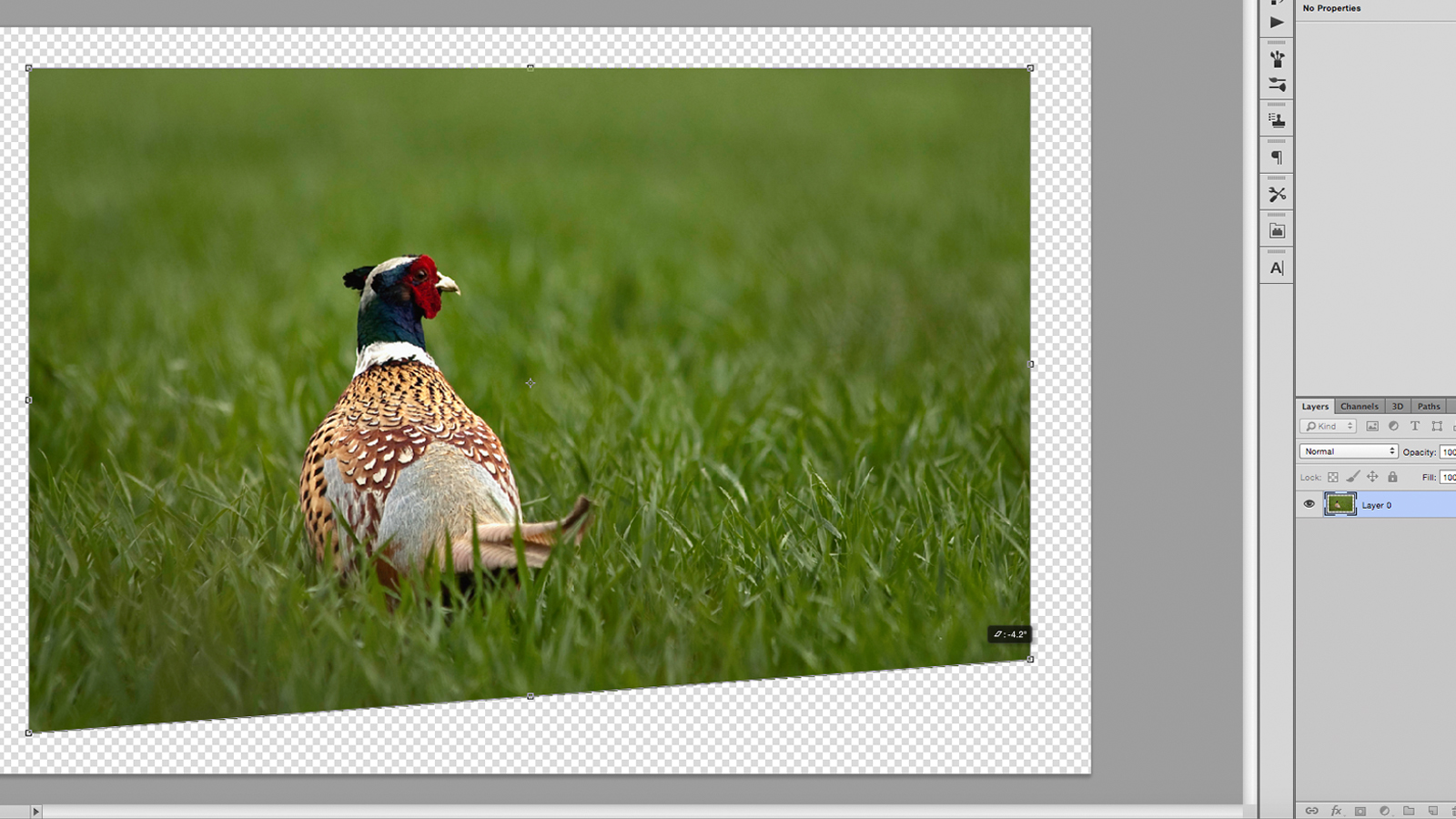
Resmin tamamını değiştirmek yerine, Photoshop ayrıca bireysel katmanları düzenlemenizi sağlar. Yeniden boyutlandırmak istediğiniz katmanı seçin ve Düzenleme ve GT; Ücretsiz dönüşüm veya basın cmd + T .
Dönüşüm kutusu, bir ürün kutusu olarak aynı kontrollere sahiptir; Ayrıntılı veya aşağı ölçeklemek için kulpları kullanın, Döndürmek için Dışarıda tıklayın ve orantılı olarak ölçeklendirmek için Shift tuşunu basılı tutun. Tutarak cmd Anahtar, bireysel köşe noktalarını hareket ettirip görüntüyü çarpıtabileceksiniz. Mutlu olduğunuzda çift tıklayın veya Enter tuşuna basın.
Katmanınızı Resim ve GT altında yeniden boyutlandırmak için daha yaratıcı seçenekler vardır; Çözgü ve bakış açısı gibi dönüşüm. Katmanınız bir vektör grafiği olmadıkça, tek bir katmanın tüm imaj boyutunu değiştirmekle aynı pikselasyon problemlerine sahip olduğunu unutmayın. Katman boyutunu değiştirmek için kullanılabilecek diğer araçlar, önemli ölçüde içerik alanlarını seçmek ve silmek için Kelimenin Tam anlamıyla seçmek ve silmek için kullanılan diğer araçlardır.
[Görüntüler: Yazarın Sahibi]
İlgili Makaleler:
- 66 ücretsiz photoshop eylemleri
- Photoshop görgü kurallarının 10 emri
- Görüntüleri nasıl sıkıştırır: Bir Web Tasarımcısı Kılavuzu
Nasıl Yapılır - En Popüler Makaleler
İPhone'da Photoshop Nasıl Yapılır (Evet, Bu bir şey)
Nasıl Yapılır Sep 12, 2025(Görüntü Kredi: Jason Parnell-Brookes) ATLAMAK: Photoshop Express ..
Bulma ile başlayın
Nasıl Yapılır Sep 12, 2025(Resim Kredisi: Bulma) Bulma kullanarak başlamak ister misiniz? Doğru yerdesin. Bulma, basit bir FlexBox ızgarası..
CSS ile SVG'ye animasyon nasıl eklenir
Nasıl Yapılır Sep 12, 2025[Resim: Web Tasarımcısı] SVGS ile animasyon söz konusu olduğunda, bir büyük kapanma, JavaScript kütüphaneler..
doğal dil işleme anlayışı
Nasıl Yapılır Sep 12, 2025Web siteleri ve uygulamalar, ön uç yaratıcı, sunucu tarafı işleme, API'ler ve veri depolaması dahil olmak üzere çeşitli..
Google'ın Web Araçları için bir rehber
Nasıl Yapılır Sep 12, 2025Sayfa 1/5: HTML, CSS ve AMP'yi görüntüleyin ve değiştirin; Js HTML, ..
Pixijs ile dalgalanma etkileri oluşturun
Nasıl Yapılır Sep 12, 2025Bir sayfaya katılmak için bir sayfaya eklenebilecek birçok ilginç etki var, ancak bir sitenin genel estetiğiyle iyi birleşe..
Adobe InDesign kullanarak bir tipografik poster yapın
Nasıl Yapılır Sep 12, 2025Adobe InDesign, Tip'i ağır kullanan her şeyi tasarlarken kullanmak için harika bir programdır. Bu InDesign öğretici boyunc..
Artrage'da özel bir etiket fırçası oluşturun
Nasıl Yapılır Sep 12, 2025Etiket spreyi kullanıyorum Attrage - Özellikle kendi fırça kafalarınızı bunun için yaparsanız, muhteşem ..
Kategoriler
- AI Ve Makine Öğrenimi
- AirPods
- Amazon
- Amazon Alexa Ve Amazon Echo
- Amazon Alexa Ve Amazon Yankı
- Amazon Fire Televizyon
- Amazon Prime Video
- Android
- Android Telefonlar Ve Tabletler
- Android Telefonlar Ve Tabletler
- Android TV
- Elma
- Apple App Store
- Elma HomeKit & Elma HomePod
- Elma Müzik
- Apple TV
- Elma İzle
- Uygulamalar Ve Web Uygulamaları
- Uygulamalar Ve Web Uygulamaları
- Ses
- Chromebook Ve Krom OS
- Chromebook Ve Chrome OS
- Chromecast
- Bulut Ve İnternet
- Bulut Ve İnternet
- Bulut Ve İnternet
- Bilgisayar Donanımı
- Bilgisayar Tarihi
- Kablo Kesme Ve Akış
- Kordon Kesme Ve Akış
- Ikilik
- , Disney +
- Yapı
- Elektrikli Araçlar
- E-Okuyucu
- Essentials
- Açıklayıcı
- Facebook'tan
- Oyun
- Genel
- Gmail
- Hakkında
- Google Yardımcısı & Google Nest
- Google Asistan Ve Google Nest
- Google Chrome
- Hakkında Dokümanlar
- Google Drive
- Google Maps
- Google Play Store
- Hakkında Tablolar
- Hakkında Slaytlar
- Google TV
- Donanım
- HBO Maksimum
- Nasıl Yapılır
- Hulu
- İnternet Argo & Kısaltmalar
- IPhone Ve IPad
- Kindle
- , Linux
- , Mac
- Bakım Ve Optimizasyon
- Microsoft Kenar
- Microsoft Excel
- , Microsoft Office
- , Microsoft Outlook
- , Microsoft PowerPoint
- , Microsoft Takımları
- , Microsoft Word,
- Mozilla Ateş
- Netflix
- Nintendo Anahtar
- Paramount +
- PC Oyun
- Peacock
- Fotoğraflar
- Photoshop
- PlayStation
- Gizlilik Ve Güvenlik
- Gizlilik Ve Guvenlik
- Gizlilik Ve Güvenlik
- Ürün Geçen Hafta
- Programlama
- Ahududu Pi
- Roku
- Safari
- Samsung Telefonlar Ve Tabletler
- Samsung Telefonlar Ve Tabletler
- Gevşek
- Akıllı Ev
- Snapchat
- Sosyal Medya
- Uzay
- Spotify
- Kav
- Sorun Giderme
- Televizyon
- Heyecan
- Video Oyunları
- Sanal Gerçeklik
- VPN'ler
- Web Tarayıcılar
- WiFi Ve Yönlendiriciler
- WiFi Ve Yönlendiriciler
- , Windows
- , Windows 10
- , Windows 11
- , Windows 7
- Xbox
- YouTube'um Ve YouTube TV
- YouTube Ve YouTube TV
- Zum
- Açıklayıcılar







